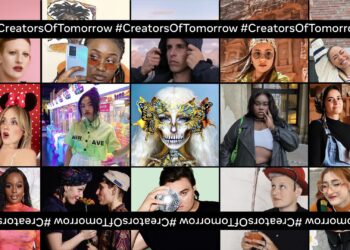ISO dosyasından program kurma, kullandığınız Windows sürümüne bağlı olarak değişse de, pratik adımları takip ederek kolayca yapılabilecek bir işlem.
Özellikle büyük programlar olmak üzere, birçok yazılım biçimlendirilir ve ISO dosyaları olarak sunulur. Microsoft Office gibi programlar da buna dahil.
Bir ISO dosyası, tek bir programın tüm kurulum dosyalarını içerir. Ancak ISO dosyasından program kurma hangi adımları içerir diye soruyorsanız, bu kullandığınız Windows sürümüne göre değişir.
Windows 10 ya da 8.1’de, ISO dosyasını bir sürücü olarak bağlayabilir ve programı buradan yükleyebilirsiniz. Windows 7 gibi eski sürümlerde, ISO dosyasını sizin için bağlayabilecek bir yardımcı program indirmeniz gerekir. Ayrıca ISO dosyasını bir CD ya da DVD’ye yazabilir, ya da bir USB sürücüsüne kopyalayıp diskten ya da sürücüden yükleyebilirsiniz. Windows 10’u bir ISO dosyası olarak indirirseniz, hedef bilgisayarınıza yükleme için, ön yüklenebilir bir USB sürücüsüne kopyalamanız gerekir. Farklı ISO kurulum yöntemlerini, detaylı bir şekilde anlatacağız.
ISO dosyasından program kurma yolları: ISO dosyasını indirin
Windows 10 ya da 8.1’de, ilk etapta ISO dosyasını indirin. Dosya Gezgini’ni açın ve dosyaya sağ tıklayın. Açılır menüde, “Mount” komutunu seçin. Mount etmek, dosyayı bilgisayara tanıtma, bağlama anlamında bir işlemdir.
![ISO dosyasından program kurma [Nasıl Yapılır] 2 ISO dosyasından program kurma [Nasıl Yapılır]](https://digitalreport.com.tr/wp-content/uploads/2020/10/mount-etmek-nedir-iso.png)
Sanal sürücü
Bu, yazılımı yükleyebileceğiniz sanal bir sürücü açar. Bu sanal sürücüde, programı yüklemek için bir setup.exe dosyası ya da benzer bir dosya bulmalısınız. Yazılımı yüklemek için, bu dosyaya çift tıklayın.
Sanal sürücüyü çıkarın
Kurulum bittikten sonra, gerekirse kurulum programını kapatın. Tüm disk sürücülerini görmek için, PC klasörünü Dosya Gezgini’nde açın. Sanal sürücüye sağ tıklayın (yapılandırmaya bağlı olarak, büyük ihtimalle D ya da E sürücü harfine sahip olur). Açılır menüde “Çıkar” komutunu tıklayın. Bu, sanal sürücüyü kaldırır, ancak ISO dosyanız hala yerinde kalacaktır.
ISO dosyasını Windows 7’ye bağlayın
Mount, yani bağlama komutu sadece Windows 8, 8.1 ve 10’da kullanılabilir. Windows 7 çalıştırıyorsanız, bunun yerine ücretsiz bir sanal sürücü yardımcı programına dönebilirsiniz. Virtual CloneDriver, bu konuda en iyi programlar arasında. Kurulumdan sonra, Windows 7’de Windows Gezgini’ni açın ve kurmak istediğiniz ISO dosyasına sağ tıklayın. Açılır menüden, Mount (VirtualCloneDrive) komutuna tıklayın.
Kurulumu çalıştırın
Sanal sürücü bu esnada oluşturulur. Kurulum dosyasını çalıştırmak mı yoksa sanal sürücü için klasör mü açmak istediğiniz soran bir küçük pencere açılacaktır. Kurulum dosyasını çalıştırma seçeneğini tercih edin.
![ISO dosyasından program kurma [Nasıl Yapılır] 3 ISO dosyasından program kurma [Nasıl Yapılır]](https://digitalreport.com.tr/wp-content/uploads/2020/10/windows-iso-program-kurma-yollari.png)
Sanal sürücü bağlantısını kesin
Kurulum devam edecektir. Program yüklendikten sonra, Windows Gezgini’nde ISO dosyasına sağ tıklayın ve sanal sürücüyü kaldırmak için açılır menüden Unmount seçeneğine tıklayın.
- Windows ile klasörden ISO dosyası yapma
- Medya oluşturma aracı olmadan Windows 10 ISO indirmek
- Windows 10 ISO dosyası nasıl indirilir ve kurulur?
ISO dosyalarını diske yazın
ISO dosyasından program kurma konusunda diğer bir seçenek, dosyayı bir CD ya da DVD’ye yazmaktır. Alternatif olarak, USB sürücüsüne kopyalayıp oradan yüklemek de bir seçenek. Programı herhangi bir Windows sürümüne yükleyebileceğiniz bir diskte depolamak istiyorsanız, bu yöntem oldukça kullanışlıdır. Windows’u, bir ISO dosyasından temiz bir bilgisayara kurmak istiyorsanız da, bu yöntem ideal olacaktır.
ISO dosyasını bir diske yazmak için, bilgisayarınızın disk sürücüsüne boş bir CD ya da DVD yerleştirin. Dosya Gezgini’ni ya da Windows Gezgini’ni açın. ISO dosyasına sağ tıklayın. Açılır menüden Disk Görüntüsünü Yazdır komutunu seçin.
Disk yoluyla yükle
Windows Disc Image Burner aracı açılır ve CD/DVD sürücünüzü gösterir. Devam etmek için “Yaz” butonuna tıklayın. ISO dosyası, CD ya da DVD’nize yazılır. Disk sürücünüz daha sonra açılabilir, böylece diski çıkarabilirsiniz.
Kurulum ayarlarınıza bağlı olarak, programınızı bir bilgisayar sürücüsüne yerleştirerek ya da Dosya Gezgini’nde (Windows Gezgini) görüntülenen kurulum dosyasını çift tıklayarak, otomatik olarak diskten yükleyebilirsiniz.
Windows USB/DVD indirme aracı
ISO’yu bir diske yazma ya da USB’ye kopyalama şansı veren diğer bir seçenek de Microsoft’tan Windows USB/DVD indirme aracı adlı, ücretsiz bir yardımcı program. Bu araç, ISO dosyasının içeriğini bir CD, DVD ya da USB sürücüsüne kopyalar, böylece programı ön yüklenebilir hale gelen diskten ya da USB sürücüsünden yükleyebilirsiniz.
Windows 7, 8 ya da 8.1’i boş bir bilgisayara ya da çift önyükleme kurulumunun parçası olarak yüklemek istiyorsanız bu iyi bir yöntemdir. Bu aracı Microsoft Yükleme Merkezi’nden edinebilirsiniz. Bunun için “İndir” butonuna tıklayın ve ardından program için ihtiyacınız olan dili seçin.
İndirme aracını çalıştır
Windows7-USB-DVD-Download-Tool-Installer.exe dosyasını indirdikten sonra, üzerine sağ tıklayın ve “Yönetici Olarak Çalıştır” seçeneğini tercih edin. Kurulumun ardından aracı çalıştırın. Yazmak istediğiniz ISO dosyasına göz atın ve seçin. “Sonraki” seçeneğine tıklayın.
Sonraki adımda, bir USB cihazı ya da DVD kullanmayı seçin.
USB aygıtını takın
USB’yi seçerseniz, bir sonraki ekranda USB cihazını takmanız istenecektir. Bilgisayarınıza takılı birden fazla USB sürücünüz varsa, doğru olanı seçtiğinizden emin olun. Ardından, “Kopyalamaya Başla”yı tıklayın.
![ISO dosyasından program kurma [Nasıl Yapılır] 4 ISO dosyasından program kurma [Nasıl Yapılır]](https://digitalreport.com.tr/wp-content/uploads/2020/10/usb-ile-iso-programi-calistirma.png)
USB sürücüsü hala veri içeriyorsa silinecektir. Windows dosyalarına yer açmak için, USB sürücüsünün içeriğini silin. Dosyalar kopyalandıktan sonra, size ön yüklenebilir USB aygıtının başarıyla oluşturulduğu mesajı gelecektir. Ardından, programı yüklemek için USB cihazınızı kullanabilirsiniz.
DVD yerleştirin
Bir DVD seçerseniz, sürücünüze boş bir DVD yerleştirin ve “Yazmaya Başla” seçeneğine tıklayın. Araç, DVD başarıyla yazdırıldığında sizi bilgilendirecektr. Artık programı yüklemek için ön yüklenebilir DVD’nizi kullanabilirsiniz.
ISO dosyasından program kurma konusundaki alternatif metotlar işte bu şekilde…

![ISO dosyasından program kurma [Nasıl Yapılır] 1 ISO dosyasından program kurma [Nasıl Yapılır]](https://digitalreport.com.tr/wp-content/uploads/2020/10/iso-dosyasindan-program-kurma-nasil-yapilir-750x422.jpg)